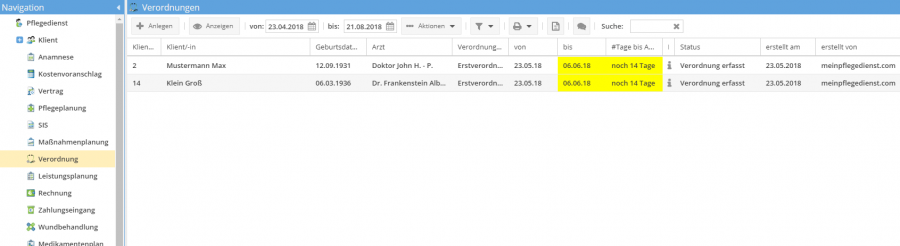Verordnung
Einführung
Häusliche Krankenpflege (HKP) ist in Deutschland eine Leistung der gesetzlichen Krankenversicherung. Sie wird als Sachleistung von den Krankenkassen erbracht und ist gesetzlich in § 37 SGB V [1] normiert. Die Leistungen der häuslichen Krankenpflege sind nicht mit der häuslichen Pflege zu verwechseln, einer Leistung der Pflegeversicherung.
Häusliche Krankenpflege zur Sicherstellung des Zieles der ärztlichen Behandlung
Die Behandlungspflege kann auch gewährt werden, wenn sie erforderlich ist, um das Ziel der ärztlichen Behandlung sicherzustellen (§ 37 Abs. 2 SGB V). Dies kann prinzipiell zeitlich unbefristet erfolgen, solange die Behandlungspflege aus ärztlicher Sicht medizinisch notwendig ist. Ein Beispiel für § 37 Abs. 2 SGB V – „zur Sicherung der ambulanten ärztlichen Behandlung“: Ein Patient bittet um vorzeitige Entlassung aus der stationären Krankenhausbehandlung, um seinen Geschäften nachgehen zu können. Der Arzt stimmt dem Wunsch unter der Voraussetzung zu, dass sich der Patient einmal wöchentlich in der chirurgischen Ambulanz des Krankenhauses zur Wundkontrolle vorstellt. Die häusliche Krankenpflege als Behandlungspflege (Wunde spülen, neu verbinden) wird einmal täglich von einem Pflegedienst durchgeführt. Grundpflege ist nicht erforderlich, da der Patient keine Hilfe bei den Verrichtungen des täglichen Lebens benötigt
In diesen Fällen umfasst die häusliche Krankenpflege regelmäßig nur die Behandlungspflege. Die Krankenkassen können jedoch davon abweichend in ihren Satzungen bestimmen, dass für eine bestimmte Zeit und bis zu einem in der Satzung festgelegten Umfang zusätzlich zur Behandlungspflege auch Grundpflege und hauswirtschaftliche Versorgung erbracht werden können. Dies ist rechtlich nur möglich, solange keine Pflegebedürftigkeit festgestellt wurde, denn dann ist die Pflegeversicherung für die Erbringung der Grundpflege zuständig. Die Behandlungspflege wird jedoch auch bei Pflegebedürftigen von der Krankenversicherung bezahlt.
Verwendung
Verordnung wird in folgenden Bereichen verwendet:
Prozess
In diesem Abschnitt ist der Prozess von der Erstellung der Verordnung bis zur Genehmigung beschrieben. Alle Schritte sind auf meinpflegedienst.com abgebildet, und Sie werden von meinpflegedienst.com von einem Schritt zum nächsten begleitet.
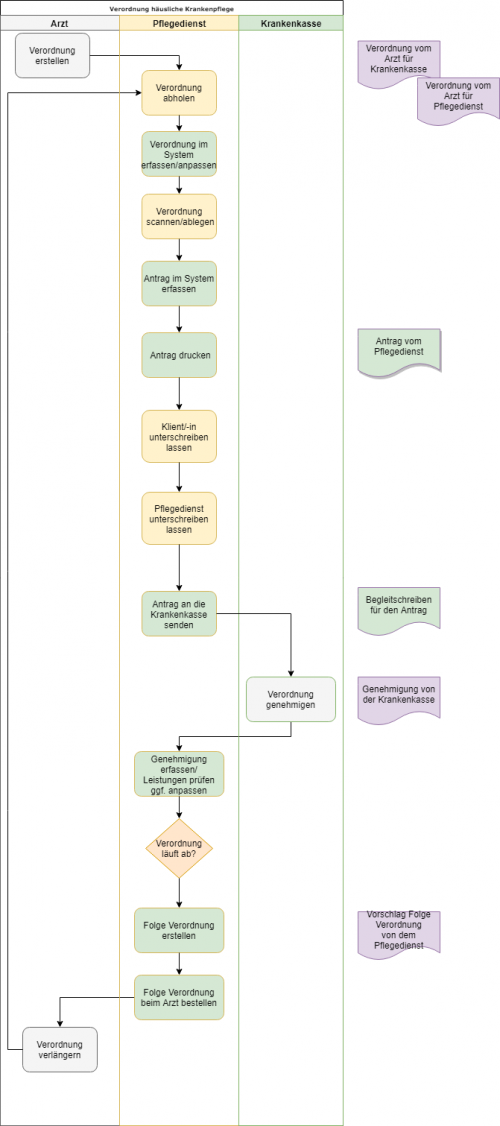
Verordnung erstellen
Der Arzt veranlasst eine Verordnung für häusliche Krankenpflege für den Klienten.
Verordnung abholen
Die Verordnung muss von einem Mitarbeiter beim Arzt abgeholt werden. Zur Unterstützung kann man einen Ausdruck der Verordnung aus dem System erstellen und dem Mitarbeiter mitgeben. Mit dem Ausdruck kann der Mitarbeiter vor Ort überprüfen, ob alle Leistungen korrekt verordnet sind.
Wenn dies nicht der Fall ist, kann der Mitarbeiter es beim Arzt korrigieren lassen. Es werden 2 Ausfertigungen vom Arzt ausgehändigt, eine für den Pflegedienst und eine andere für die Krankenkasse.
Verordnung im System erfassen/anpassen
Wenn die Verordnung noch nicht im System erfasst wurde, wird eine neue Verordnung für den Klienten im System angelegt und die entsprechenden Daten eingegeben. Falls die Verordnung bereits im System erfasst wurde, sollte sie nur angepasst werden, wenn Abweichungen in der Verordnung vorhanden sind.
Verordnung scannen/ablegen
Die Originalverordnung vom Arzt können Sie optional scannen und anschließend unter den Dateien der Verordnung hochladen. Damit haben Sie die Originale immer griffbereit.
Die Ausfertigung für den Pflegedienst muss in die Akte des Klienten abgelegt werden.
Die Ausfertigung für die Krankenkasse muss zusammen mit dem Antrag mitgesendet werden.
Antrag im System erfassen
Aus der Verordnung wird ein Antrag für die Krankenkasse erstellt. Dabei werden die Leistungen aus dem Leistungskatalog ausgewählt, die der ärztlichen Verordnung entsprechen.
Antrag drucken
Die Anträge werden aus dem System gedruckt. Dazu gibt es zwei Optionen: Sie können entweder auf die Vorlage des Arztes drucken oder Ihren eigenen Antrag aus dem System drucken.
Klient/-in unterschreiben lassen
Die Anträge müssen von den Klienten unterschrieben werden. Dazu sollen bestimmte Mitarbeiter beauftragt werden, die Anträge zu den Klienten zu bringen und sie unterschreiben zu lassen. Anschließend werden die Anträge im Pflegedienst eingesammelt
Antrag unterschreiben
Der Pflegedienstleiter muss die Anträge unterschreiben und den Stempel setzen.
Optional können Sie die Anträge scannen und entsprechend zu den Verordnungen ablegenAntrag an die Krankenkasse senden
Die unterschriebenen Anträge sollen an die Krankenkasse gesendet werden, da die Krankenkasse die Verordnungen genehmigen muss. Die Abrechnung der Leistungen aus der Verordnung ist nur mit einer Genehmigung möglich. Das Begleitschreiben für die Krankenkasse können Sie in meinpflegedienst.com erstellen.
Verordnung genehmigen
Die Krankenkasse genehmigt die verordneten Leistungen und sendet eine Genehmigung an den Pflegedienst.
Genehmigung erfassen
Nachdem die Genehmigung erhalten wurde, kann diese im System erfasst werden. Sie tragen das Genehmigungskennzeichen und -datum ein.
Zusätzlich überprüfen Sie, ob alle Leistungen genehmigt sind, denn falls nicht, sollten Sie auch die Kürzungen von der Krankenkasse eingeben.
Folge Verordnung erstellen
Wenn die Verordnung dem Ende zuneigt, sollten Sie eine Folgeverordnung erstellen. Die neue Verordnung dient als Vorschlag für den Arzt, damit er die Verordnung rechtzeitig und korrekt verlängern kann.
Es kann vorkommen, dass mehrere Verordnungen zusammengeführt werden.
Folge Verordnung beim Arzt bestellen
Die neue Verordnung sollten Sie über das System beim Arzt anfordern. Dabei können Sie auch den Vorschlag an den Arzt mitschicken, um die Verordnung schneller erstellen zu lassen.
Verordnung verlängern
Der Arzt verlängert die Verordnung für den Klienten.
Liste der Verordnungen
In der Navigation gelangen Sie zur Liste der Verordnungen. In der Übersicht werden alle Verordnungen für den angegebenen Zeitraum angezeigt.
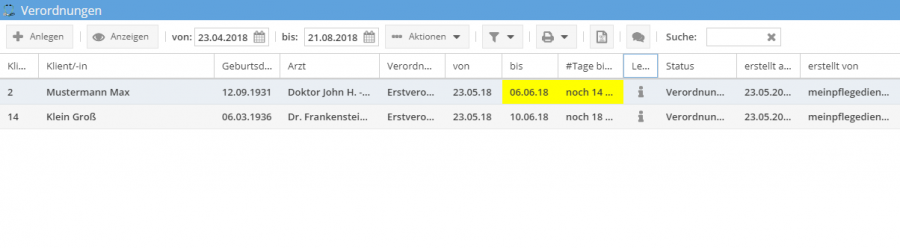
Dank der neuen Ampelfunktion ist die frühzeitige Erkennung des Ablaufs einer Verordnung möglich. Die Ampeln werden nach folgenden Regeln gesetzt:
- Rot weniger als 7 Tage bis zum Ablauf der Verordnung
- Gelb 7 bis 14 Tage bis zum Ablauf der Verordnung
Das Bis-Datum in der Liste wird wie folgt ermittelt: Es wird von oben nach unten nach dem Datum gesucht.
- Das jüngste Bis-Datum aus der Genehmigung, falls Einträge vorhanden sind und diese auch genehmigt wurden.
- Das jüngste Bis-Datum aus dem Antrag, falls Einträge vorhanden sind.
- Das Bis-Datum aus den Kopfdaten der Verordnung.
Wenn Sie mit der Maus über den Eintrag in der Spalte "Bis" oder "#Tage bis Ablauf" fahren, können Sie die genehmigten bzw. beantragten Leistungen mit der Häufigkeit sowie der Dauer einsehen.
In der Ausgabe sehen Sie den Namen der Leistung, die Häufigkeit (täglich, wöchentlich und monatlich) sowie die Dauer der Leistung (von und bis).
Wenn Sie auf den Button für weitere Details klicken, öffnet sich ein Popup-Fenster, in dem alle verordneten Leistungen angezeigt werden. Dies ermöglicht einen schnellen Einblick, welche Leistungen in der Verordnung erfasst wurden.
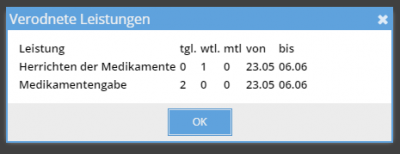
In der Übersicht wird auch der aktuelle Status der Verordnung angezeigt. Es können auch mehrere Status gleichzeitig aktiv sein, wie beispielsweise 'genehmigt' und 'Folge-Verordnung erstellt.
Um die abzuarbeitenden Verordnungen schneller anzeigen zu können, haben Sie die Möglichkeit, diese nach ihrem Status zu filtern. So können Sie zum Beispiel alle beantragten Verordnungen anzeigen lassen. Beim ersten Aufruf sind alle Status im Filter aktiviert. Sie können die Verordnungen mit den gewünschten Status anzeigen lassen.
Eine weitere Möglichkeit, die Daten zu filtern, besteht darin, nach der Anzahl der Tage bis zum Ablauf der Verordnung zu filtern. Dadurch können Sie schnell nur die Verordnungen anzeigen lassen, für die in den nächsten Tagen eine Folge-Verordnung erstellt werden muss.
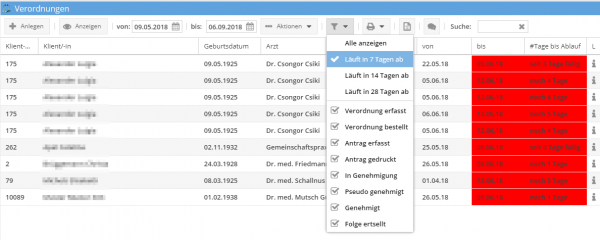
Verordnung anlegen
Wenn Sie eine neue Verordnung anlegen möchten, klicken Sie in der Übersicht auf den Button . In dem sich öffnenden Popup wählen Sie den Klienten aus, für den die Verordnung erstellt werden soll. Nach der Auswahl des Klienten wird die Verordnung geöffnet, und Sie können die Verordnungsdaten eintragen. Bei der Erstanlage der Verordnung werden folgende Daten standardmäßig übernommen und eingetragen:
- Der Hausarzt wird vorausgewählt.
- Die Krankenkasse wird vorausgewählt.
- Das Verordnungsdatum wird auf das aktuelle Datum gesetzt.
- Das von Datum wird auf das aktuelle Datum gesetzt.
- Das bis Datum wird auf das aktuelle Datum + 14 Tage gesetzt.
- Die Diagnosen des Klienten, jedoch nur die ersten 4, da nur 4 auf der Verordnung platziert werden können.
- Die Verordnung wird als Erstverordnung markiert.
- Der Name und die Adresse des Klienten werden übernommen.
- Das Flag "in meinem Haushalt" wird gesetzt.
Bei der Bearbeitung müssen Sie zuerst die Krankenkasse sowie den Arzt auswählen. Falls Sie keine Werte auswählen können, müssen Sie die Bearbeitung abbrechen und die Krankenkasse sowie den Arzt in den Stammdaten des Klienten erfassen. Die Diagnosen des Klienten sollten ebenfalls eingetragen bzw. überprüft werden.
Geben Sie die Angaben zur Behandlungspflege und/oder Grundpflege entsprechend den Bedürfnissen des Klienten ein. Wenn Sie eine Maßnahme in der Verordnung auswählen, müssen Sie auch die Häufigkeit sowie die Dauer angeben.
Abschließend speichern Sie die Verordnung.
Verordnung
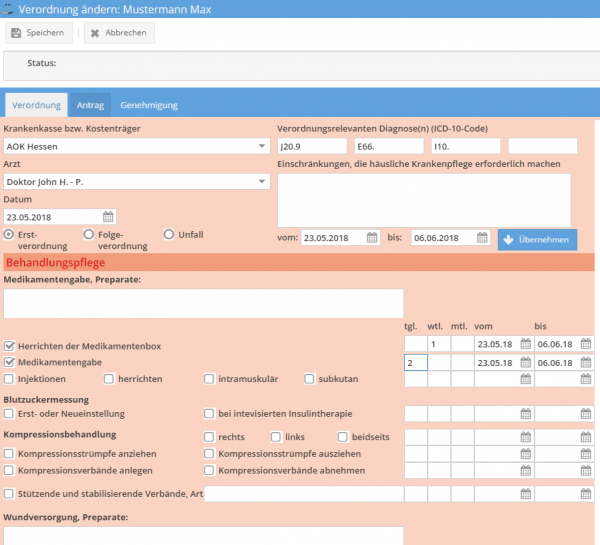
In den Kopfdaten der Verordnung können Sie den aktuellen Status der Verordnung sehen. Wenn Sie auf das Infozeichen klicken, sehen Sie in einem Popup alle vergangenen und aktuellen Status der Verordnung, wann diese angelegt oder geändert wurden.
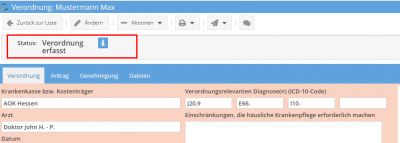
Um Ihnen die wiederholte Eingabe der Datumsfelder von und bis zu ersparen, können Sie in den Kopfdaten das Datum von und bis für alle Felder in Behandlungspflege sowie Grundpflege übernehmen.
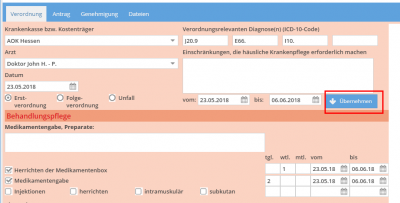
Antrag
Im Tabreiter werden der Name und die Adresse des Klienten übernommen. Dabei wird immer der Wert in meinem Haushalt als Standard gesetzt. Des Weiteren können Daten aus der Verordnung übernommen werden. Bei den Angaben zum Versicherten können Sie das Datum von und bis aus der Verordnung übernehmen. Ebenso können Sie bei den Angaben des Pflegedienstes das Datum von und bis aus der Verordnung übernehmen. Dabei werden auch die Leistungen aus der Verordnung je nach den Einstellungen umgeschlüsselt.
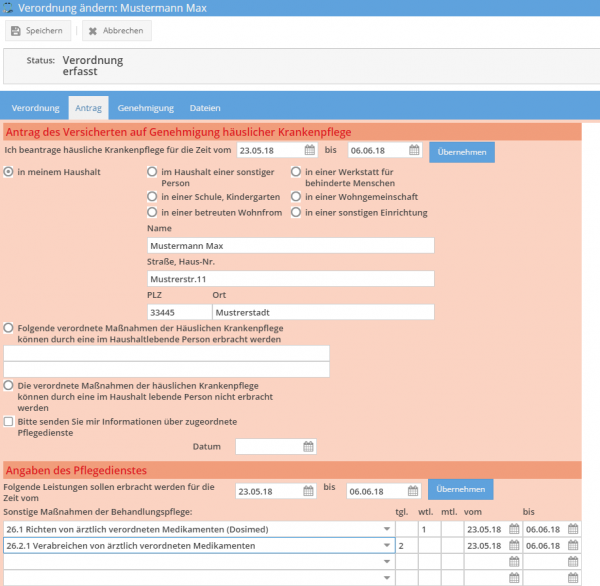
Genehmigung
Sie tragen das Genehmigungsdatum sowie -zeichen, das Sie von der Krankenkasse erhalten haben, ein. Die Leistungen werden aus dem Antrag übernommen und können angepasst werden, falls sie von der Genehmigung der Krankenkasse abweichen. Zusätzlich können Sie den Status der Leistung anpassen, wenn die Verordnung verkürzt oder abgelehnt wurde. Vom Antrag können auch die Daten automatisch in die Genehmigung übernommen werden, einschließlich aller Leistungsinformationen. Die Information, ob eine Leistung eine Folge-Verordnung hat oder nicht, können Sie im Feld 'Aktion' hinterlegen.
Wenn die Verordnung genehmigt wurde, sind Eingaben in den Tabreitern nicht mehr erlaubt. Falls Sie dennoch eine Änderung vornehmen möchten, müssen Sie zuerst die Genehmigung aufheben, dann die Anpassungen vornehmen und abschließend die Genehmigung erneut eintragen.
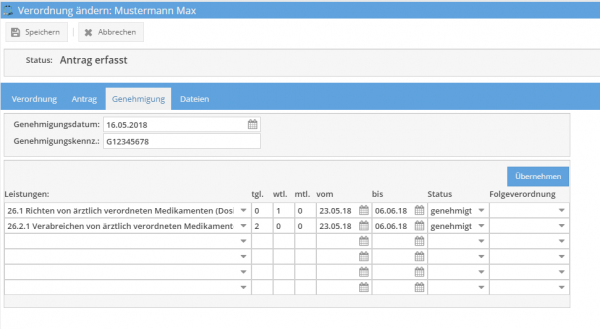
Verordnung anzeigen
Um eine Verordnung anzuzeigen, klickt man den gewünschten Klienten einmal an und betätigt den Button, oder man klickt den Klienten doppelt an.
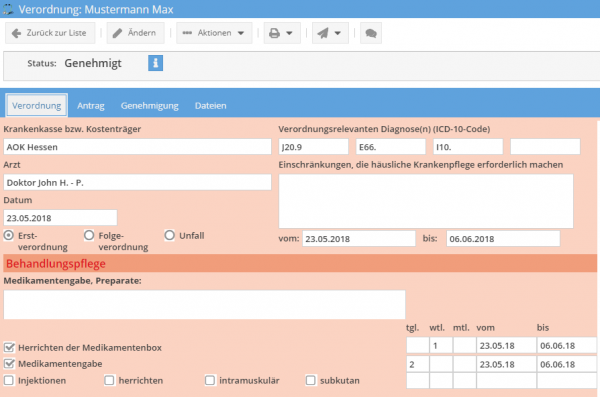
Abhängig vom Status der Verordnung wird diese auch automatisch im entsprechenden Tabreiter geöffnet.
Wenn Sie auf das Info-Symbol neben dem Status klicken, öffnet sich ein Popup, in dem die Status-Historie angezeigt wird. Dadurch haben Sie einen Überblick darüber, wann die Verordnung angelegt wurde, wann sie beantragt wurde, usw.
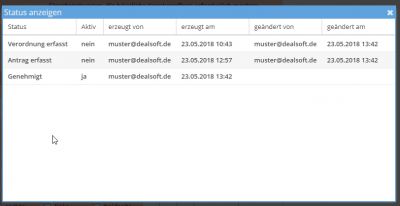
Verordnung ändern
Die Verordnung wird nun angezeigt und Sie können bei Bedarf Änderungen vornehmen. Dies geschieht durch Anklicken des . Ändern.
Sollte die Genehmigung der Krankenkasse vorliegen, werden das Genehmigungsdatum und das Genehmigungskennzeichen eingetragen. Sie können Leistungen gegebenenfalls hinzufügen oder löschen.
Nachdem alle Änderungen vorgenommen wurden, müssen Sie auf den Button 'Speichern' klicken, damit die Daten gesichert werden.
Status der Verordnung
Der Verordnungsprozess unterliegt verschiedenen Status, die je nach Verarbeitungsfortschritt variieren. In diesem Abschnitt werden alle Status beschrieben und erläutert, zu welchem Zeitpunkt sie gesetzt werden.
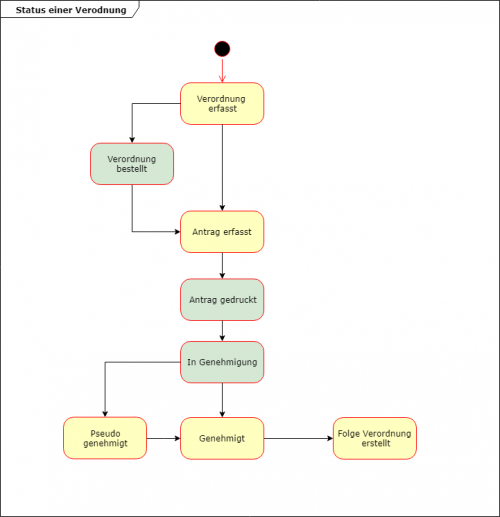
Verordnung erfasst
Die Verordnung wird entweder direkt vom Arzt abgeholt und im System erfasst oder zuerst im System erfasst und anschließend beim Arzt bestellt.
Verordnung bestellt
Eine Verordnung ist angelegt und muss noch vom Arzt erstellt werden.
→ Sobald die Verordnung erfasst wurde, erhält sie automatisch diesen Status.
Antrag erfasst
Die Antragsseite der Verordnung wurde erfasst.
→ Sobald mindestens eine Leistung im Antrag angegeben wurde, wird dieser Status gesetzt.
Antrag gedruckt
Der Antrag wurde ausgedruckt und muss unterschrieben werden.
→ Wenn die Anträge über den festgelegten Button versendet werden, wird dieser Status automatisch ermittelt oder manuell gesetzt.
In Genehmigung
Der Antrag ist unterschrieben und wurde zur Genehmigung an die Krankenkasse gesendet. Es wird auf die Antwort der Krankenkasse gewartet.
→ Sobald das Begleitschreiben für die Krankenkasse im System verfasst wurde, wird dieser Status automatisch ermittelt oder manuell gesetzt.
Pseudo genehmigt
Es wurde innerhalb der vorgeschriebenen Frist keine Genehmigung erhalten. Daher erhält die Verordnung eine Pseudo-Genehmigung. Dadurch können die Rechnungen per DTA versendet werden, da dies ohne eine Genehmigung nicht möglich ist.
→ Sobald eine Pseudo-Genehmigung im System erfasst wird, werden alle weiteren Status deaktiviert.
Genehmigt
Es wurde eine Antwort von der Krankenkasse erhalten und die Genehmigung wurde im System erfasst. Nur eine genehmigte Verordnung kann ablaufen.
→ Wenn man eine Genehmigung im System erfasst. Alle andere Status werden inaktiviert.
Abgelehnt
Alle Positionen der Verordnung wurden von der Krankenkasse abgelehnt.
→ Wenn alle Positionen den Status "abgelehnt" haben, wird die gesamte Verordnung automatisch auf den Status "Abgelehnt" gesetzt.
Folge-Verordnung erstellt
Eine Folgeverordnung wurde für die Verordnung erstellt.
→ Sobald eine Folgeverordnung aus der Verordnung erstellt wurde.
Funktionen

Folgende Funktionen unterstützen die Mehrfachselektion:
- Folgeverordnung(-en) erstellen
- Verordnung(-en) beim Arzt beauftragen
- Begleitschreiben für die Krankenkasse schreiben
Folge Verordnung(-en) erstellen
Sie sind gebeten, im Zusammenhang mit den ablaufenden Verordnungen eine Folgeverordnung zu erstellen. Sie haben die Möglichkeit, dies entweder für jede Verordnung einzeln durchzuführen oder für mehrere Verordnungen gleichzeitig in einem Schritt. Hierzu wählen Sie die betreffenden Verordnungen aus, die Sie verlängern möchten. Bitte achten Sie darauf, Verordnungen auszuwählen, die für die gleiche Zeitspanne verlängert werden sollen.
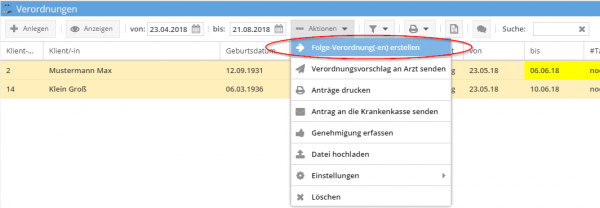
Im aufklappenden Fenster haben Sie die Möglichkeit, die Laufzeit für die neue Verordnung festzulegen und die ausgewählten Verordnungen einzusehen. Nachfolgend werden sämtliche Verordnungen gemäß der angegebenen Dauer verlängert.
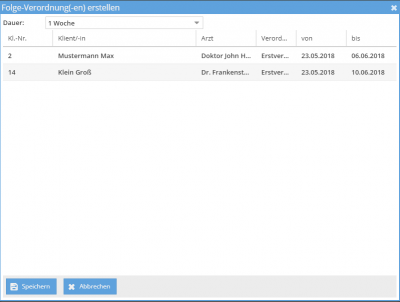
Bestehende Verordnungen erhalten den Status einer zugehörigen Folgeverordnung, während neue Verordnungen erstellt werden, jeweils mit den angegebenen Laufzeiten. Die Gültigkeit der neuen Verordnung beginnt ab dem Ablaufdatum der vorherigen Verordnung. Die Dauer der Verordnung lässt sich jederzeit in den entsprechenden Einträgen individuell anpassen.
Sobald die Folgeverordnungen erstellt wurden, werden sämtliche Verordnungen inklusive der erfassten Leistungen in einer Liste als Verarbeitungsprotokoll dargestellt.
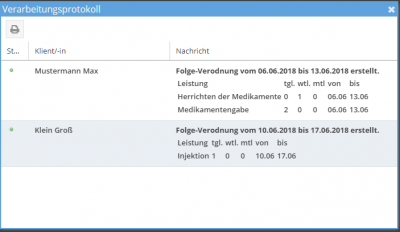
Verordnung(-en) beim Arzt beauftragen
Sie können die Verordnung entweder direkt von einem Klienten aus initiieren oder sie aus der Liste heraus für mehrere Klienten bei einem Arzt beauftragen. Die Beauftragung können Sie per E-Mail, Fax oder als Brief an den Arzt senden.
Die Variable $[klienten] wird mit den Namen der Klienten und deren Geburtsdatum umgewandelt.
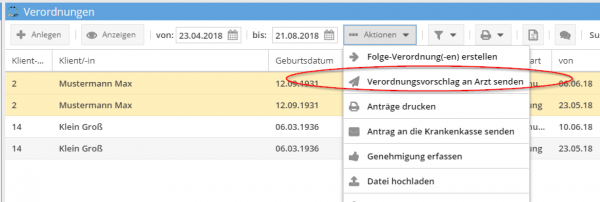
Die Variable Klienten wird mit den Namen der Klienten und deren Geburtsdatum umgewandelt.
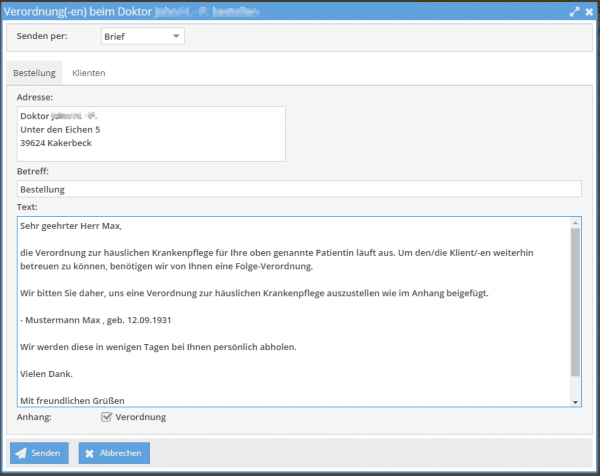
Nach dem Speichern finden folgende Aktionen statt:
- Ein Brief wird erstellt / Eine E-Mail wird gesendet / Ein Fax wird gesendet
- Die Datei wird unter der Verordnung abgelegt, die gesendet wurde, mit dem Namen Verordnung Beauftragen
- Der Status wird geändert
Wenn der Antrag an den Arzt per E-Mail oder Fax gesendet wurde, dann finden Sie auch die Daten in dem Protokoll zu der E-Mail und dem Fax.
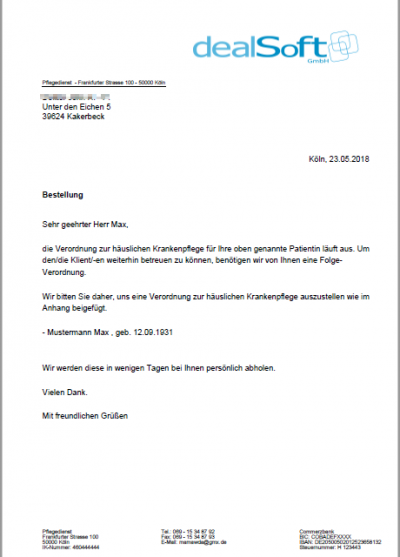
Alle Bestellungen sind dann als PDF-Datei unter den Dateien zur Verordnung gespeichert. Somit können Sie jederzeit nachsehen, was und wann Sie die Daten an den Arzt gesendet haben.
Begleitschreiben für die Krankenkasse schreiben
Nachdem Sie die Anträge unterschrieben haben, werden diese an die Krankenkasse zur Genehmigung gesendet. Sie können auf mp.com den Begleitschein erstellen. Damit ist Ihr Schreiben protokolliert, und Sie können diesen jederzeit wieder abrufen, um nachzusehen, wann und was Sie an die Krankenkasse gesendet haben.
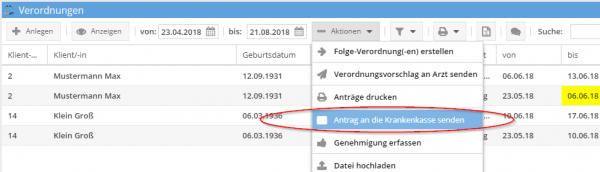
Nach dem Speichern wird der Brief erstellt und als PDF geöffnet. Sie sollen den Brief ausdrucken und zusammen mit den Anträgen an die Krankenkasse senden. Zusätzlich wird der Brief als PDF-Datei in den Verordnungen abgelegt.
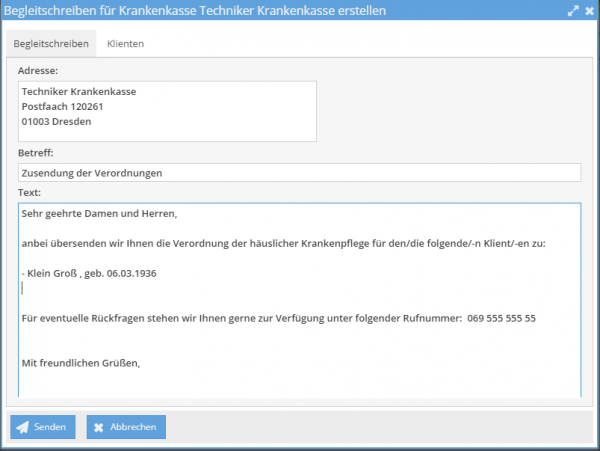
Die Adresse für die Krankenkasse wird aus den Stammdaten der Krankenkasse entnommen.
Es wird ein Brief für die Krankenkasse erstellt. Den mit den unterschriebenen Anträgen versehenen Brief senden Sie an die Krankenkasse.
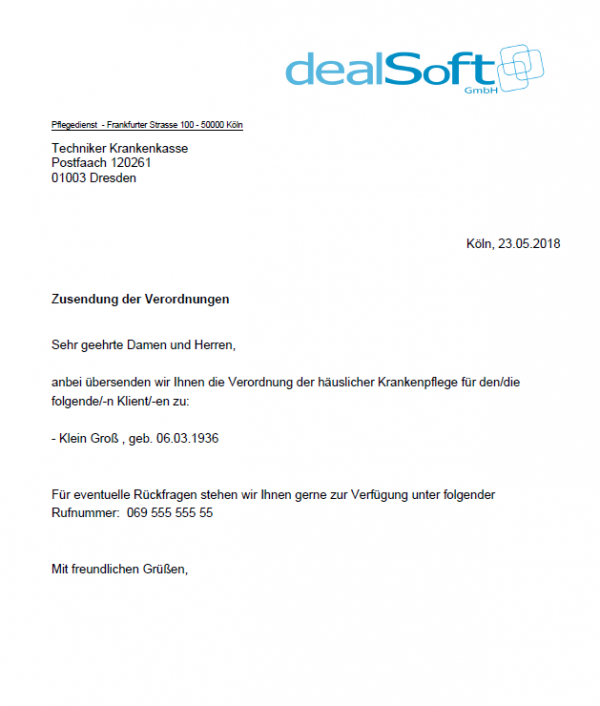
Verordnung genehmigen
Sie können die Verordnung direkt aus der Liste genehmigen oder öffnen Sie die Verordnung im Änderungsmodus, um die Genehmigungsdaten einzutragen. Falls Sie keine Genehmigung von der Krankenkasse innerhalb der vorgegebenen Zeit erhalten haben, können Sie die Genehmigung mit dem Pseudo-Genehmigungskennzeichen vornehmen. In diesem Fall wird das Genehmigungsdatum auf das aktuelle Datum gesetzt.
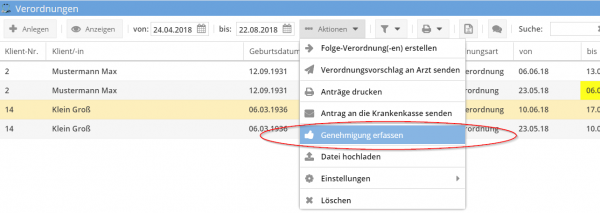
Im aufklappenden Fenster erfassen Sie die Genehmigungsdaten. Nach dem Speichern wird der Status der Genehmigung auf "Genehmigt" geändert, und die Leistungen werden aus dem Antrag in die Genehmigung übertragen und gleichzeitig genehmigt.
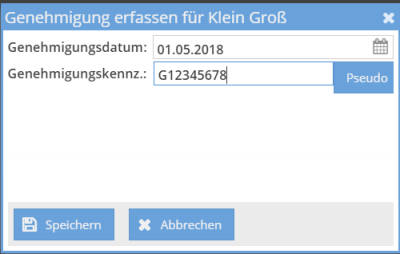
Datei hochladen
Um die Bearbeitung von Verordnungen zu beschleunigen, haben Sie nun die Möglichkeit, Dateien direkt zu einer Verordnung hinzuzufügen. Wählen Sie einfach die entsprechende Verordnung aus und klicken Sie in den Aktionen auf 'Datei hochladen'. Im daraufhin erscheinenden Popup können Sie die gewünschte Datei auswählen. Optional können Sie auch eine Bemerkung zur Datei hinzufügen.
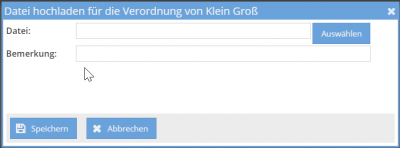
Sobald die Datei hochgeladen wurde, finden Sie sie im Tab 'Dateien' innerhalb der jeweiligen Verordnung.
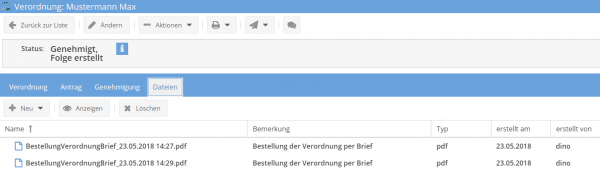
Verordnung drucken
Sie können jederzeit eine Verordnung (Vorderseite der Verordnung) sowie den Antrag (Rückseite der Verordnung) ausdrucken. Beide Vorlagen werden mit den gespeicherten Verordnungsdaten gedruckt.
Einstellungen der Leistungen
Um die Leistungen aus der Verordnung des Arztes schnell zu ermitteln, können Sie jeder Auswahloption eine entsprechende Leistung zuordnen. Auf diese Weise können Sie bei der Erstellung des Antrags die Leistungen mit einem einzigen Klick ermitteln. Bitte überprüfen Sie nach jeder Leistungsermittlung, ob die Auswahl korrekt getroffen wurde.
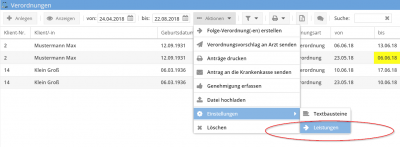
In dem Popup wählen Sie einfach die Leistung zu dem Auswahlfeld.
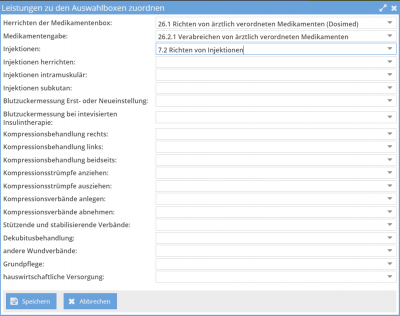
Textbausteine
Für die Bestellung beim Arzt sowie den Antrag bei der Krankenkasse können Sie die Textbausteine selbst gestalten, sodass Ihnen diese Texte später automatisch vorgeschlagen werden.
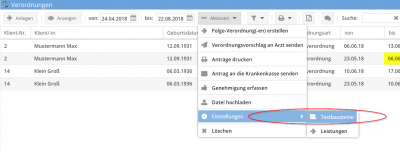
Im aufklappenden Fenster können Sie für jeden Textbaustein sowohl den Betreff als auch den Text des Briefes verfassen.
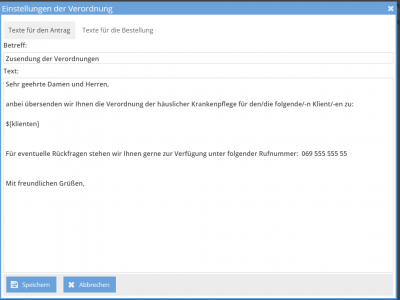
Senden
Durch Klicken auf das Button haben Sie die Möglichkeit, die Verordnung entweder per E-Mail oder per Fax zu versenden.
Notiz
Für jede Verordnung haben Sie die Option, durch Klicken auf die Schaltfläche , Anmerkungen einzufügen sowie bisherige Notizen anzuzeigen oder zu bearbeiten.